Organizați și automatizați foile de lucru cu Tab Control Add-in
On octombrie 20, 2021 by adminÎți petreci timpul făcând aceeași sarcină la nesfârșit?
De multe ori ne trezim că facem sarcini repetitive în Excel. Dacă efectuați oricare dintre următoarele procese, atunci probabil că ați simțit frustrarea legată de cât de mult timp vă poate lua acest lucru.
- Casarea și dezascunderea foilor pentru un pachet de raportare lunară.
- Organizarea foilor de lucru în funcție de culoarea filei sau de nume.
- Adaugarea mai multor foi în registrul de lucru.
- Renumirea unei grămezi de foi.
Majoritatea acestor sarcini NU reprezintă partea distractivă a muncii noastre. Ele sunt pur și simplu lucruri pe care trebuie să le facem, pentru a termina un raport, astfel încât să îl putem trimite șefului nostru, clienților sau publicului.
Nu numai că aceste sarcini sunt plictisitoare, dar ele ne răpesc timp de la proiecte mai importante. Proiecte care vă vor ajuta să aveți un impact mai mare în organizație și în carieră.
Cum putem automatiza acest lucru?
Cum am început să adaug mai multe caracteristici la Tab Hound, mi-am dat seama rapid că am vrut ca acesta să poată automatiza mai multe dintre sarcinile complexe pe care le fac cu foile mele de lucru. Acest lucru includea procese precum:
- Renumirea mai multor foi deodată.
- Reordonarea foilor din registrul de lucru.
- Schimbarea rapidă a culorilor tuturor filelor.
- Căutarea și dezascunderea foilor pe baza unor criterii precum luna curentă.
- Aducerea unei grămezi de foi noi cu nume și culori specifice ale filelor.
Câteva dintre acestea erau posibile într-un formular precum fereastra Tab Hound, dar este dificil de dezvoltat într-un mod care să fie ușor pentru utilizator. Aici s-a născut add-in-ul Tab Control.
Am vrut să fac modificări în masă la foile de lucru din registrul meu de lucru într-un mod care să fie rapid și simplu.
Add-in-ul Tab Control realizează acest lucru printr-un proces simplu în 3 pași.
Tab Control – 3 pași simpli spre automatizare
Pasul 1 – Crearea unei liste a tuturor foilor din registrul de lucru
Cu un simplu clic pe un buton, Tab Control adaugă o nouă foaie la sfârșitul registrului de lucru care conține o listă a tuturor foilor de lucru din registrul de lucru respectiv.
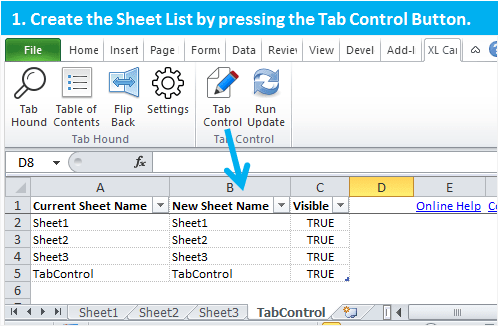
Pasul 2 – Efectuarea de modificări în lista de foi
Apoi puteți face modificări în lista de foi. Aceasta include schimbarea numelor foilor, a culorilor filelor, a ordinii filelor, ascunderea/dezascunderea foilor și adăugarea de noi foi.
În exemplul de mai jos am schimbat numele foilor din coloana B și, de asemenea, am schimbat culorile filelor prin umplerea celulelor cu culoare.
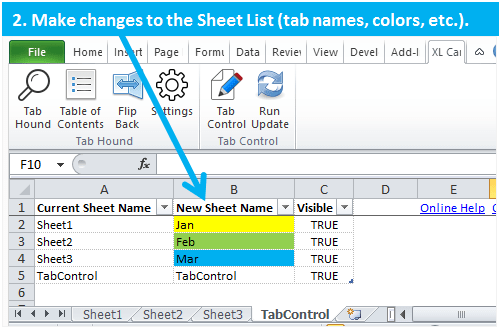
Etapa #3 – Aplicarea modificărilor în registrul de lucru
După ce ați terminat de făcut modificările, pur și simplu faceți clic pe butonul Run Update și Tab Control va actualiza registrul de lucru cu modificările dumneavoastră.
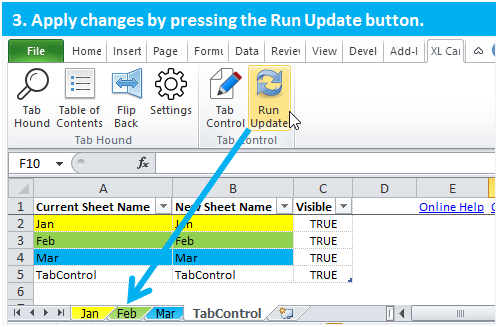
Este o modalitate rapidă și ușoară de a face o mulțime de modificări la foile din fișierul dumneavoastră.
Un mediu familiar – foaia de lucru Excel
Cea mai bună parte a Tab Control este că faceți toate aceste modificări într-un mediu cu care sunteți familiarizat, foaia de lucru Excel. Puteți utiliza funcțiile încorporate ale Excel pentru a face tot felul de modificări în foile de lucru. Unele dintre aceste instrumente includ:
- Căutare și înlocuire pentru a schimba rapid numele foilor.
- Meniuri derulante de filtrare pentru a sorta foile după culoare sau în ordine alfabetică.
- Formule și funcții pentru a schimba numele foilor sau pentru a crea logică condiționată.
- Autocompletare și copy/paste pentru a adăuga sau schimba foile.
Să aruncăm o privire la câteva exemple despre cât de repede vă puteți actualiza foile de lucru.
Exemplu #1 – Actualizarea rapidă a numelor foilor de calcul cu Find & Replace
Să spunem că aveți 6 foi de calcul în registrul de lucru care conțin cuvântul „pivot” în numele foii și doriți să schimbați acest lucru pentru a spune în schimb „raport”.
Tipic ar trebui să faceți dublu clic pe fiecare filă din registrul de lucru și să lipiți cuvântul „raport” peste cuvântul „pivot”. Acest lucru ar necesita o mulțime de clicuri de mouse!
Cu Tab Control ați putea folosi funcția de căutare și înlocuire a Excel pentru a găsi cuvântul „pivot” în lista de foi și a-l înlocui cu „raport”. Apoi apăsați butonul Update și toate foile vor fi actualizate instantaneu cu modificările dumneavoastră.
Exemplul nr. 2 – Sortarea foilor după culoarea filei cu ajutorul filtrelor
Acum să spunem că doriți să faceți ordine în registrul de lucru și să grupați toate foile după culoarea filei. Acest lucru îi va da un aspect mai curat pe care publicul dvs. îl va aprecia.
Dacă registrul de lucru are mai mult de 10 sau 20 de foi, atunci vă va lua mult timp să trageți foile în ordine după culoare.
Cu Tab Control puteți sorta rapid lista de foi folosind funcția Filtru a Excel. Culoarea de umplere a fiecărei celule din lista de foi reprezintă culoarea filei pentru acea foaie. Așadar, puteți sorta după culoarea de umplere folosind meniul derulant Filter. De asemenea, puteți sorta foile în ordine alfabetică. După ce ați sortat lista de foi, apăsați butonul Tab Control Update pentru a actualiza instantaneu registrul de lucru cu modificările dumneavoastră.
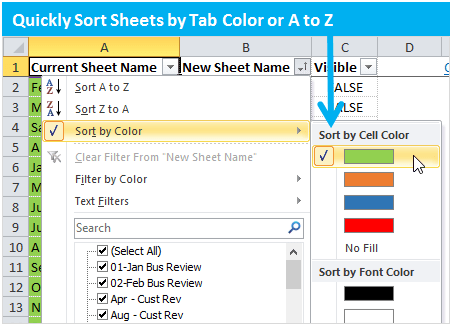
Exemplu #3 – Ascunderea și dezascunderea foilor pe baza unor criterii
În acest exemplu avem un registru de lucru care conține câteva foi pentru fiecare lună a anului. În fiecare lună trebuie să dezacoperim foile din această lună și să ascundem restul foilor înainte de a trimite fișierul către publicul nostru.
Dacă acesta este un proces pe care îl faceți acum, atunci știți că nu puteți dezactiva mai multe foi în același timp în Excel. În schimb, trebuie să dezascundeți fiecare foaie una câte una, iar acest lucru poate consuma foarte mult timp.
Cu Tab Control, puteți automatiza acest întreg proces pentru a fi la fel de simplu ca un simplu clic pe un buton. Coloana C din lista de foi TabControl afișează starea vizibilă a fiecărei foi. O valoare TRUE înseamnă că foaia este vizibilă, FALSE înseamnă că foaia este ascunsă.
Puteți modifica valorile din coloana C pentru a controla dacă foaia este ascunsă sau vizibilă atunci când se execută procesul de actualizare.
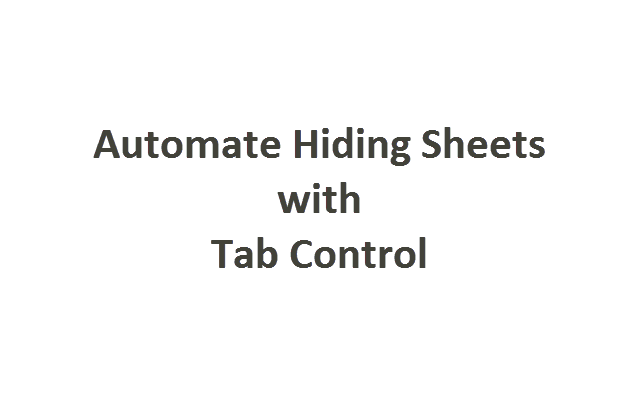
Pentru a face acest lucru și mai rapid, puteți adăuga o formulă în celulele din coloana C pentru a actualiza automat starea vizibilă (TRUE/FALSE) pe baza unor criterii. În exemplul de mai sus am adăugat o formulă IF în coloana C care returnează TRUE dacă coloana D se potrivește cu celula G3. Când schimb celula G3 cu luna curentă, valorile din coloana C se actualizează automat.
Tot ce trebuie să fac este să apăs butonul Run Update și Tab Control ascunde și dezascunde toate foile pentru mine. Raportul meu este gata de a fi trimis în doar câteva clicuri!
Acesta poate părea complicat la început, dar ideea este că puteți personaliza complet lista de foi Tab Control pentru a vă automatiza procesul de ascundere și desocrotire a foilor. Puteți deveni foarte creativ cu acest lucru și puteți face extrem de ușor să vă actualizați rapoartele.
Nu este nevoie de codare
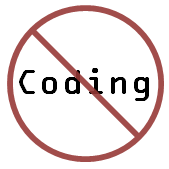 Așa este, nu trebuie să cunoașteți niciun cod VBA pentru a utiliza Tab Control.
Așa este, nu trebuie să cunoașteți niciun cod VBA pentru a utiliza Tab Control.
Dacă ați dori să automatizați oricare dintre exemplele de mai sus, de obicei ar trebui să scrieți o macro specifică fiecărui proces. Tab Control face toate acestea pentru dumneavoastră!
Este un instrument foarte flexibil, cu posibilități nelimitate.
Potențial și flexibilitate nelimitate
S-ar putea să aveți chiar acum un registru de lucru care conține 50 de file diferite, fiecare etichetată cu numele unui angajat. S-ar putea să vă fi gândit: „Mi-aș dori ca aceste nume de file să fie etichetate în schimb. De asemenea, ar fi grozav dacă ar fi în ordine alfabetică. Dar în nici un caz nu am de gând să-mi petrec timpul pentru a face toate acestea manual!”
Bine Tab Control poate aborda această sarcină în aproximativ 20 de secunde. Folosind câteva formule și funcția de sortare, ați putea face toate aceste modificări pentru a vă organiza rapid registrul de lucru.
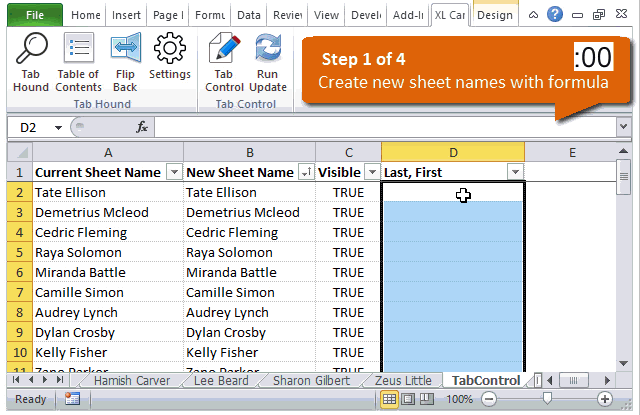
Obțineți Tab Control
În prezent, puteți obține Tab Control doar cu add-in-ul Tab Hound. Combinate, aceste două suplimente vă vor economisi o tonă de timp cu sarcinile de zi cu zi.
Vă rugăm să faceți clic pe link-ul de mai jos pentru a obține Tab Hound și Tab Control.
.
Lasă un răspuns